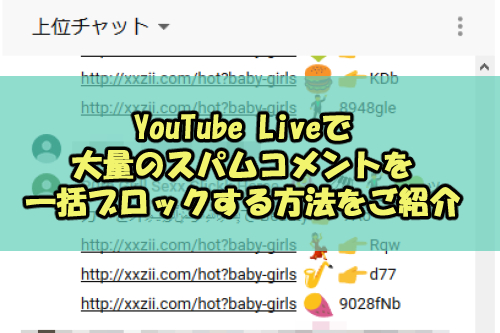

YouTubeライブで配信中の動画を見ていたら、ライブチャットに突然URL付きの変なコメントが大量に流れてきた!
ブロックしても増え続けるし、荒らしコメントって本当に迷惑

最近、同様のスパムが多数報告されています。
複数アカウントから投稿されているので、手動で一つずつブロックするのはすごく手間ですよね。

配信者だけじゃなく、視聴者としても何か対処できることはないのかな?

では、今回のような大量のスパムに有効な対策方法をご紹介します。
これで特定のコメントをブロックできますよ!
スパムとは?
「スパム」とは、大量かつ無差別にばらまかれる迷惑メールやメッセージのことを指します。
これまでは電子メールを利用したものが一般的でしたが、TwitterやFacebookといったSNSの普及によって手口が多様化し、現在ではWeb上におけるあらゆる迷惑行為をスパムと呼称するようになりました。
YouTube Liveで問題のスパム大量発生現象
今年の6月上旬頃から、YouTube Live配信者の間でとあるスパム現象が報告され始めました。
コメントに特定のURLを貼り付けることでリンク先に誘導する、いわゆる「コメントスパム」です。
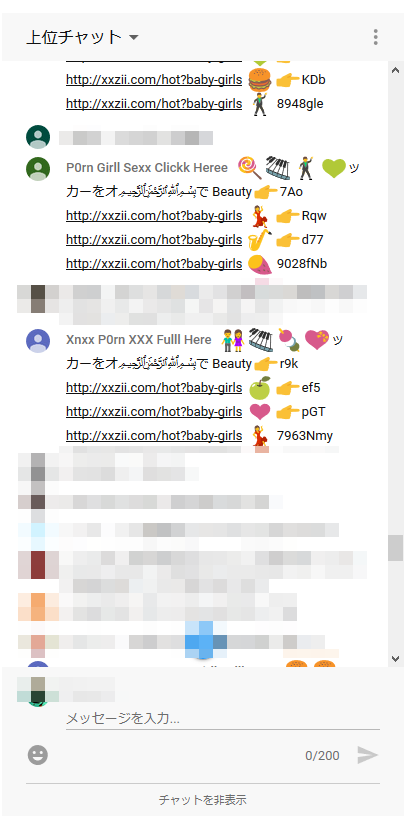
今回は「https://goo.io」や「http://xxzii.com」から始まるURLを含むコメントが複数のアカウントを使って大量に投稿され、コメント欄を圧迫する現象が流行しています。
配信が終了した動画のコメント欄にも登場することから、無差別かつ機械的に投稿が行われていることがわかります。
特定の単語を含むコメントをブロックする方法
スパムには特定の文章や絵文字が使われているケースが多いため、それを含むコメントをブロックする方法が有効です。
今回はコメントの前半に必ず使われている「Nursery Rhymes & Kids Song」という文章で設定してみましょう。
順を追って設定方法をご説明します。
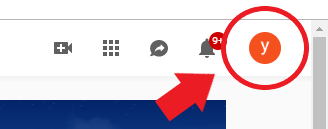
まずYouTubeを開き、画面右上にある自分のアイコンをクリックしましょう。
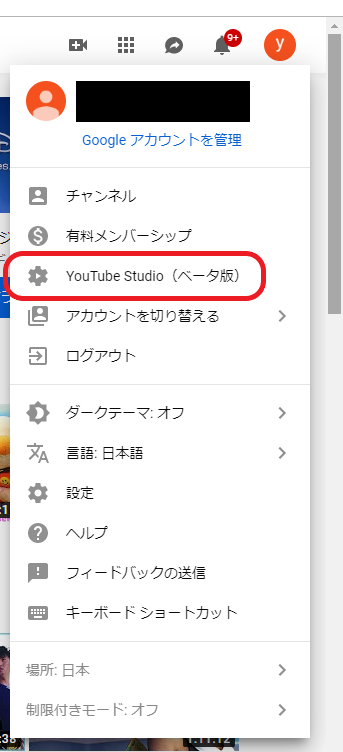
「YouTube Studio」あるいは「YouTube Studio(ベータ版)」を開きます。
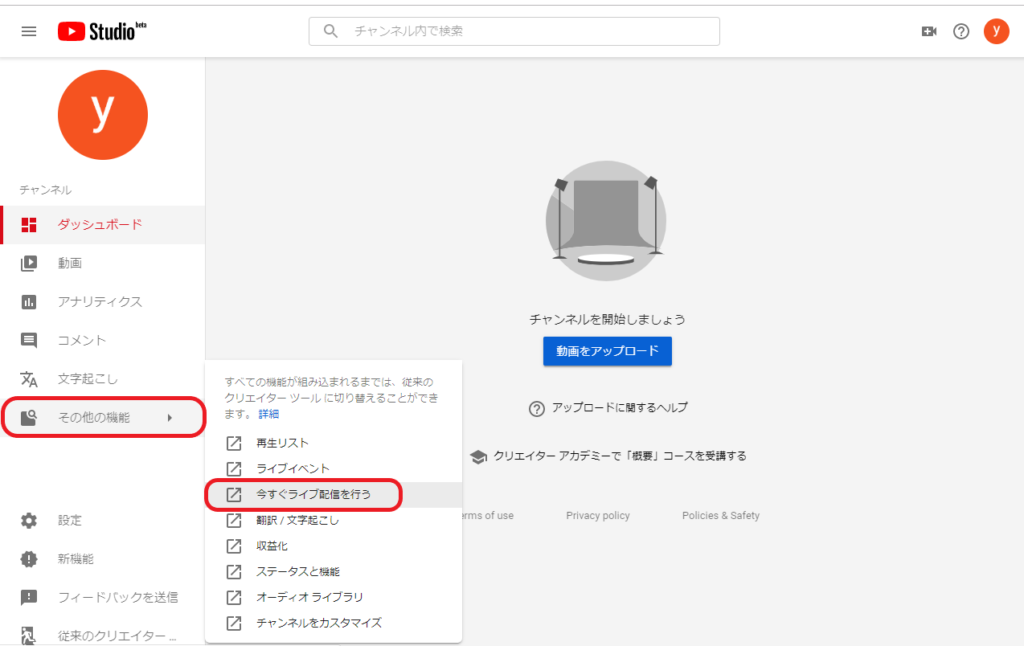
ダッシュボードの「その他の機能」から「今すぐライブ配信を行う」を選択すると、YouTube Live配信者用のライブダッシュボードを開くことができます。
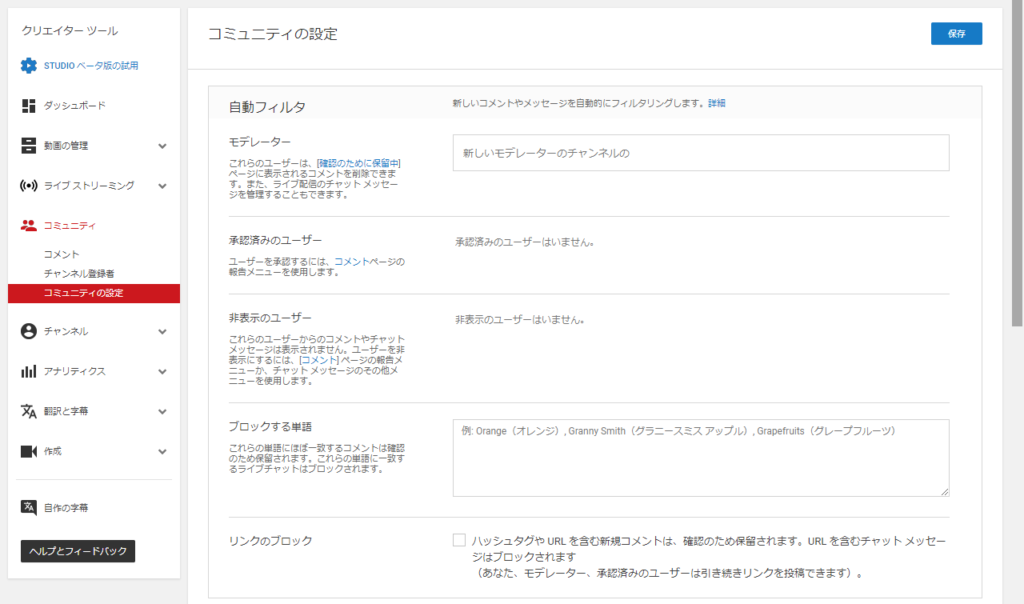
「コミュニティ」から「コミュニティの設定」を選び、クリックします。
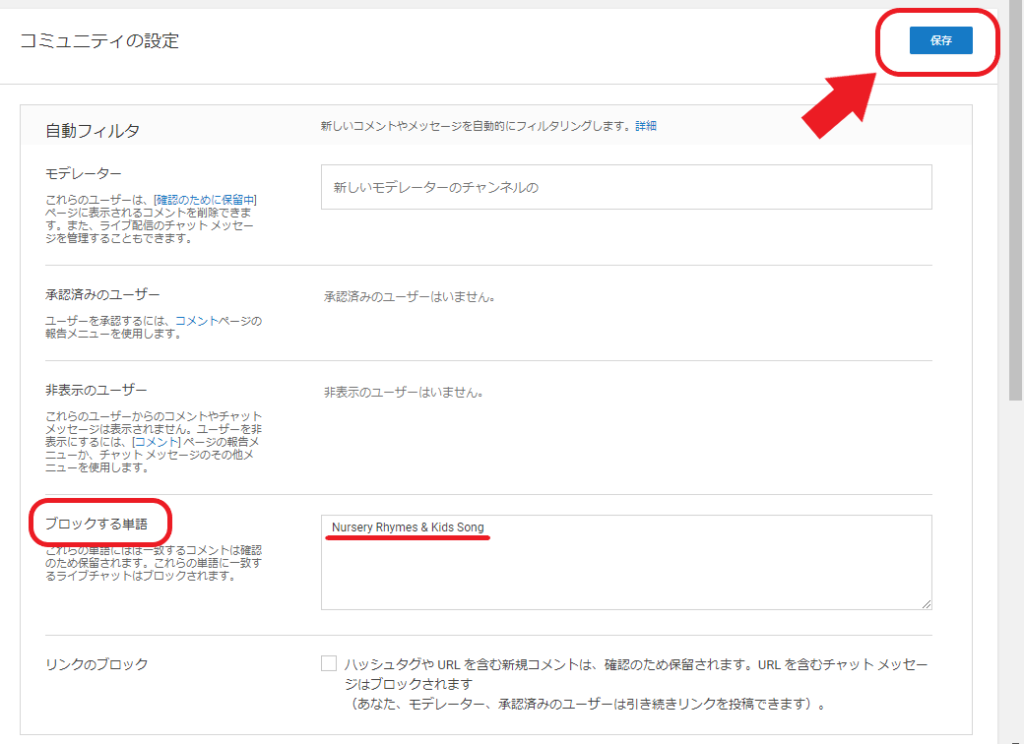
「ブロックする単語」のテキストボックスに、前述の「Nursery Rhymes & Kids Song」をコピー&ペースト。
右上の「保存」をクリックすれば、設定完了です。
今回のような「http://xxzii.com」といった特殊なURLの場合は、「http://xxzii.com」をブロックする単語に設定してもよいかもしれません。
URLリンクをブロックする方法
単語でブロックしても文章を変えてスパム投稿が続く場合には、最終手段としてURLを含むコメントすべてをブロックする方法があります。
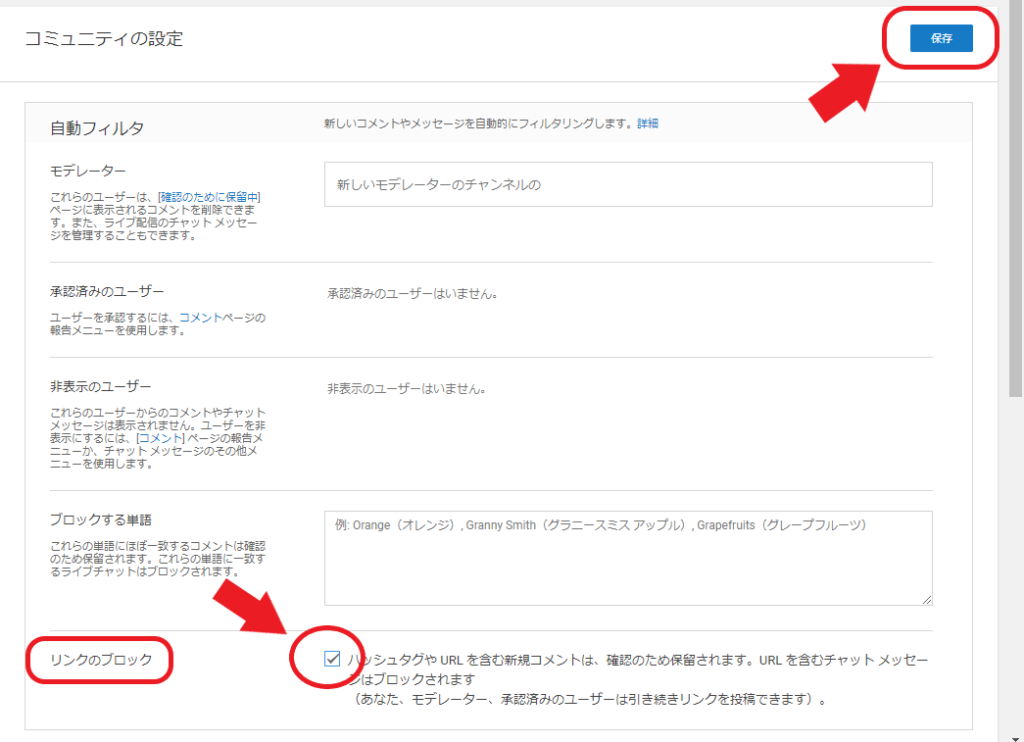
コミュニティの設定画面から、「リンクのブロック」にチェックを入れて右上の「保存」をクリックすれば設定が反映されます。
ただしこれはスパム以外のコメントもブロックしてしまうおそれがあるため、単語のブロックで対応できるうちは使用しないのがベター。
対応が追い付かなくなってしまった場合に使用を検討しましょう。
配信者に対策方法を知らせよう
最近報告されているスパム現象と、その対策方法をご紹介しました。
残念ながら前述の方法は配信者側でしか設定できず、視聴者側で直接対策を行うことはできません。
そのため、視聴している動画でこのようなスパムが見られた場合は、この記事のURLを配信者に知らせて配信者側で対応してもらいましょう!
